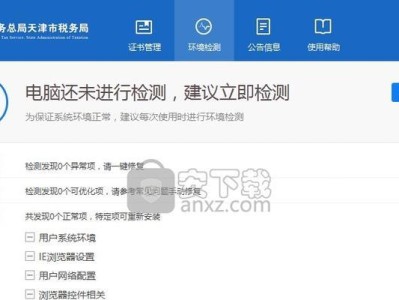在如今数字化的时代,一个可靠、快速的网络连接对于我们的日常生活至关重要。而路由器作为连接我们设备与互联网的关键设备之一,其设置和管理成为了必要的技巧。本文将教你如何设置TP-LINK路由器管理界面,让你能够轻松掌握设置路由器的技巧,让网络连接更稳定快速。
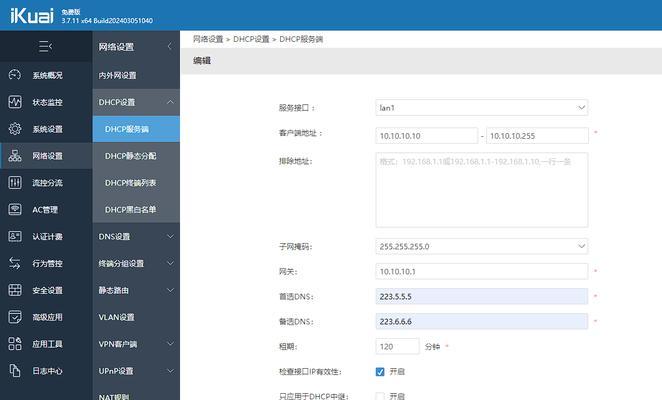
1.准备工作:了解TP-LINK路由器基本信息

在开始设置TP-LINK路由器管理界面之前,首先需要了解你所使用的路由器的基本信息,包括型号、型号名称和当前软件版本等。
2.连接路由器与电脑:通过网线连接路由器与电脑
使用一根网线将你的计算机与TP-LINK路由器相连,确保网络连接稳定。
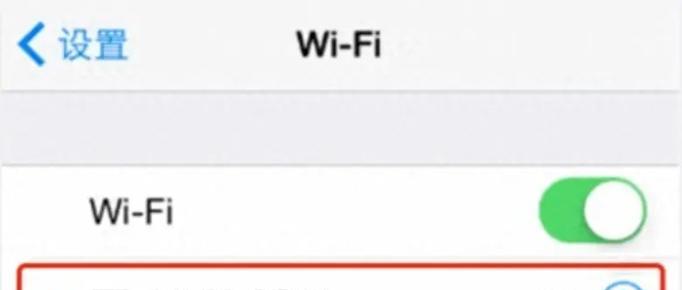
3.打开浏览器并输入IP地址:访问TP-LINK路由器管理界面
打开你常用的浏览器,输入TP-LINK路由器管理界面的IP地址,通常为192.168.0.1或192.168.1.1,并按回车键。
4.输入用户名和密码:登录TP-LINK路由器管理界面
在跳转的登录页面中,输入默认的用户名和密码,通常为"admin",并点击登录按钮。
5.设置无线网络名称(SSID):自定义路由器的无线名称
在管理界面中找到无线设置选项,并在相关输入框中输入你自定义的无线网络名称,即SSID。
6.设置无线网络密码:保障无线网络安全性
在无线设置选项中,找到安全设置,并在相关输入框中输入你想要设置的无线网络密码。
7.选择合适的加密方式:保护你的无线网络
在安全设置中,选择合适的加密方式,如WPA2-PSK,以保护你的无线网络安全。
8.设置IP地址分配方式:指定路由器分配IP地址的方式
在LAN设置选项中,选择合适的IP地址分配方式,可以选择动态IP地址分配或静态IP地址分配。
9.配置端口映射与虚拟服务器:提升网络连接效果
在端口映射或虚拟服务器设置中,根据需要配置相应的端口转发规则,以提升特定应用程序的网络连接效果。
10.设置访问控制和家长控制:管理用户访问权限
在访问控制或家长控制设置中,可以根据需求设置特定设备或用户的访问权限,增强网络安全性。
11.配置质量服务(QoS):优化网络带宽分配
在QoS设置中,可以按照自己的需求优化网络带宽分配,确保重要应用的网络连接质量。
12.设置远程管理:方便远程管理路由器
在远程管理设置中,可以启用远程管理功能,并设置相应的登录密码,方便你在外部网络环境下远程管理路由器。
13.更新路由器固件:及时获取最新功能与安全更新
在路由器管理界面中,找到固件升级选项,检查是否有新的固件版本,并按照提示进行固件更新。
14.路由器重启与恢复出厂设置:解决常见问题
当路由器遇到问题时,可以通过重启或恢复出厂设置来解决一些常见的网络连接问题。
15.设置完成并进行测试:检查网络连接状态
在完成所有设置后,可以通过连接其他设备并测试网络连接状态,以确保所有设置已经生效。
通过本文所介绍的步骤和技巧,你可以轻松地设置TP-LINK路由器管理界面,让你的网络连接更稳定、更快速。同时,不断尝试和调整各项设置,可以根据自身需求优化网络连接效果,提升使用体验。记住,合理的设置和管理路由器是保障网络安全和优质连接的关键。